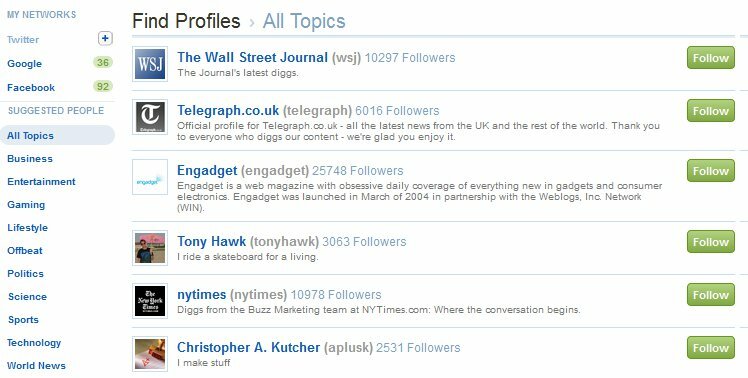Verbinding maken met iemands Windows 10 met Quick Assist
Microsoft Windows 10 Extern Bureaublad Held / / March 20, 2020
Laatst geupdate op

Quick Assist is een gratis ingebouwde tool in Windows 10 waarmee u een vriend of familielid kunt helpen met hun pc. Hier is hoe het te gebruiken.
Quick Assist is een toepassing voor afstandsbediening die moet worden gebruikt als het nodig is om een Windows 10-machine op afstand te bedienen. Het werkt zonder dat firewalls opnieuw hoeven te worden geconfigureerd. De volgende keer dat u moet afgelegen en een vriend of een ander moet helpen, vergeet dan niet om hen te vragen Quick Assist te starten en u bent binnen de kortste keren verbonden. Je weet dat het er altijd is, geen installatie nodig zoals bij Extern bureaublad-RDP.
Wat is Quick Assist?
Quick Assist is een ingebouwde afstandsbedieningstoepassing in Windows 10. Het is er sinds de Verjaardag Update (1607) en toch lijken er maar zo weinig van te weten.
Het uitvoerbare bestand quickassist.exe is te vinden op c: \ windows \ system32. Gemakkelijk te vinden in het Windows startmenu of zoek.

Voorwaarden?
De Quick Assist-applicatie moet aan beide kanten worden gestart. Het vereist dat beide machines Windows 10 en een internetverbinding hebben. De persoon die helpt, heeft ook een Microsoft-account nodig. Er is geen directe peer-to-peer-verbinding omdat beide clients verbinding maken met de Microsoft-cloud. Daarom hoeft u zich geen zorgen te maken over het openen van beveiliging op de Windows Firewall om dit te laten werken.
Hoe u een Quick Assist-sessie start
Het is heel gemakkelijk om te starten en de applicatie zal je door het proces leiden.
Om een afstandsbediening te starten, doet u het volgende (Helper is de persoon die afstand doet om te helpen en de Aanvrager is de persoon die om hulp / hulp vraagt):
-
Helper: Start Quick Assist op een Windows 10-machine. Druk gewoon op de Windows-knop en typ ‘Quick Assist’ in.
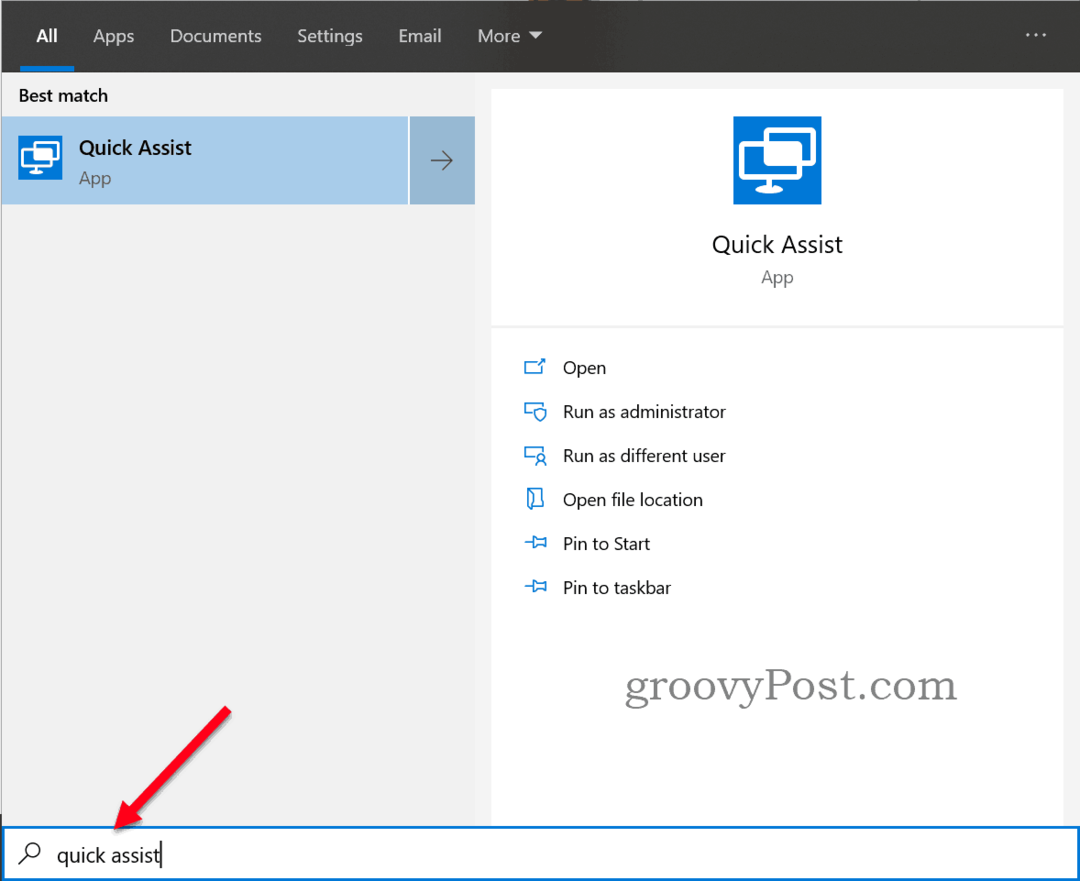
-
Helper: Klik op de Help een andere persoon knop.

- Helper: Als het inlogaccount is gekoppeld aan een Windows Cloud-account, kunt u doorgaan. Gebruik anders een bestaand Microsoft-account of maak een nieuwe aan.
-
Helper: Controleer of dit uw juiste Microsoft-account is waarop u bent ingelogd. De naam wordt weergegeven aan het externe gedeelte wanneer later in het proces om opties voor delen wordt gevraagd.
Laat de persoon die u wilt helpen de code kennen, via e-mail, telefoon, chat of op welke manier u ook contact heeft opgenomen. De code is 10 minuten geldig.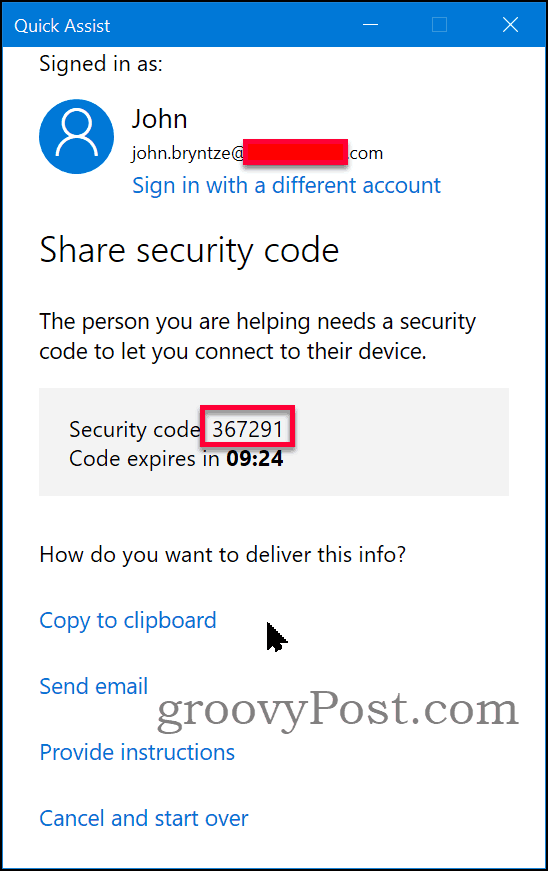
-
Aanvrager: start Quick Assist. Voer de code gegeven door de Helper. Klik op de Scherm delen knop.
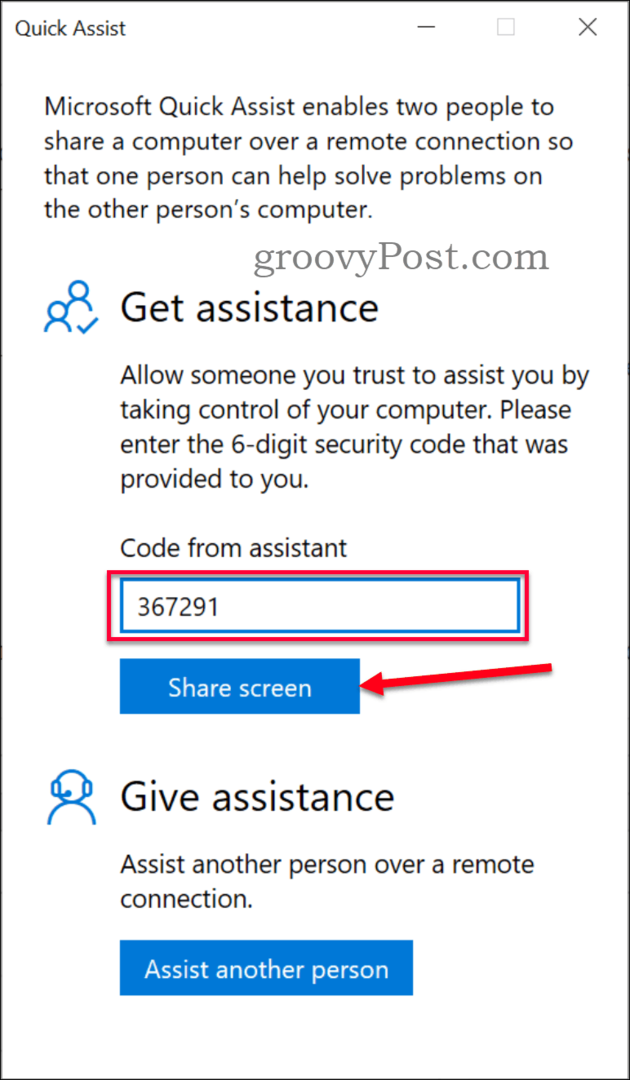
-
Helper: Kies of u ‘Neem de volledige controle’ wilt aanvragen om acties uit te voeren op de externe sessie of dat alleen ‘Weergavescherm’ nodig is en u de externe persoon kunt begeleiden.
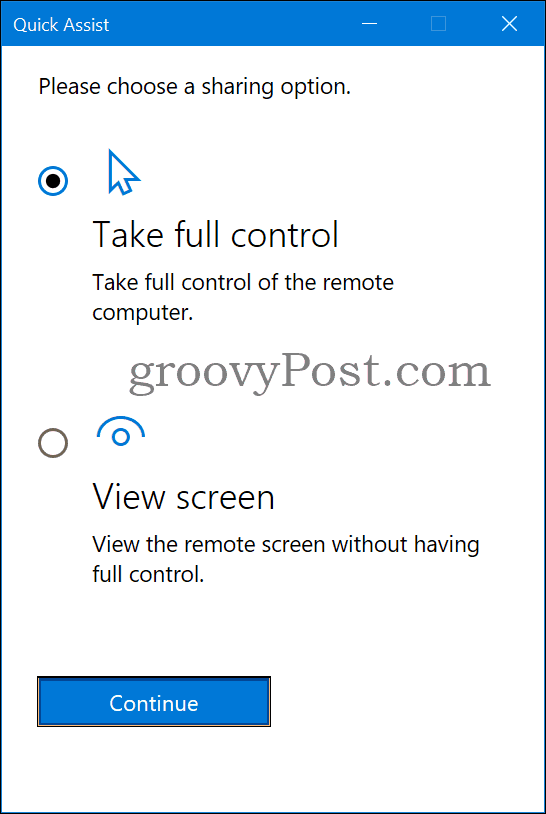
-
Aanvrager: Als u de persoon vertrouwt die om toegang vraagt, klikt u op Toestaan knop.
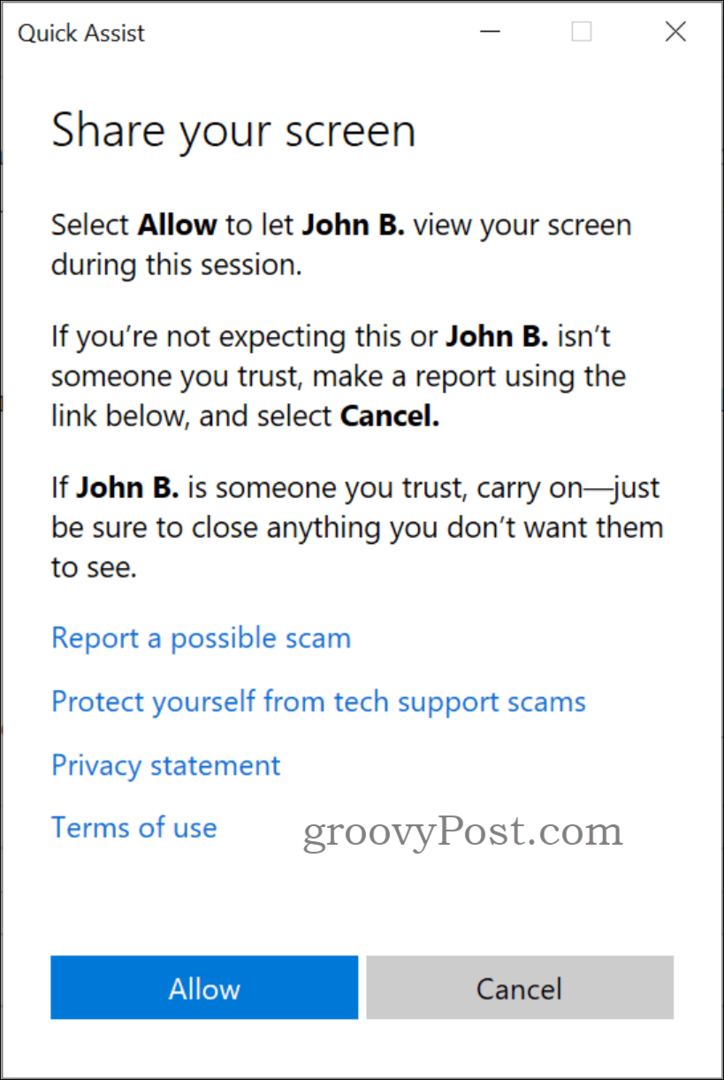
-
Helper: Remote Desktop-sessie gestart en verbonden. Afhankelijk van de gevraagde toestemming om de muis op afstand te bedienen of alleen het scherm te bekijken.
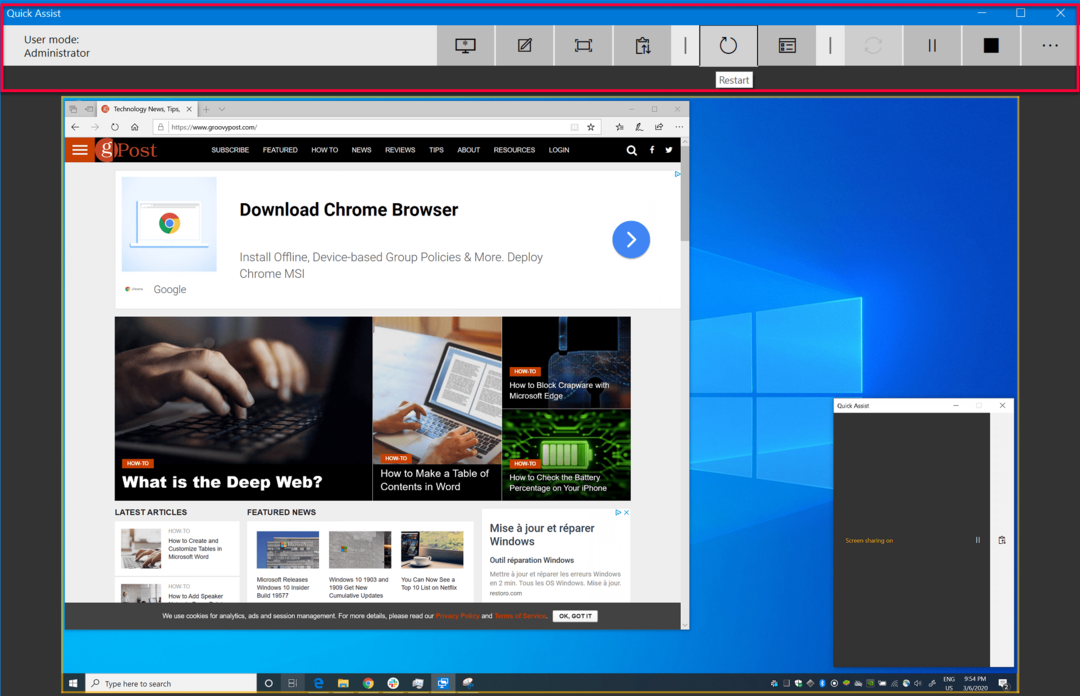
Verbonden, wat nu?
Er zijn twee opties voor delen: volledige controle of alleen weergave. Als er volledige controle is, zijn er twee modi:
- Gebruikersmodus: Beheerder - Externe gebruiker is een lokale beheerder op de machine.
- Gebruiker bevindt zich niet in de beheerdersmodus - Externe gebruiker is geen lokale beheerder op de machine. Voor administratieve taken moet u verhogen. Als u bijvoorbeeld software moet installeren waarvoor beheerdersrechten nodig zijn. Een beperking is als UAC (Gebruikerstoegangscontrole) is ingeschakeld, krijgt de helper een zwart scherm wanneer hij overschakelt naar Secure Desktop.
Met de Admin-werkbalk kan de helper het volgende doen (het handigst in vet):
- Selecteer Monitor - Als de externe machine meerdere schermen heeft, kunt u kiezen tussen welke u wilt zien of tussen schakelen.
- Annoteren - Geweldig hulpmiddel om op het scherm te tekenen zodat het externe deel te zien is.
- Ware grootte - Vergroot het venster naar de werkelijke grootte van het externe scherm.
- Toggle instructies kanaal - Voor langere instructies aan de externe gebruiker.
- Opnieuw opstarten - Start het externe apparaat opnieuw op.
- Taakbeheer - Opent de taakbeheerder op de externe computer, een snelle manier om de gebruikte bronnen te bekijken.
- Pauze - Pauzeer / start de sessie opnieuw.
- Einde - Beëindigt de sessie.
Externe sessie beëindigen
De helper en de aanvrager kunnen de sessie beëindigen. Sluit het Quick Assistant-venster door op te klikken X in de rechterbovenhoek of klik op de stopknop. Er verschijnt een bericht met de melding "Scherm delen is beëindigd".
Conclusie
Kan Quick Assist professionele externe sessietools van derden zoals TeamViewer, LogMeIn of Dameware?
Quick Assist werkt niet als een service en werkt alleen met Windows 10. Het heeft ook enkele beperkingen met UAC. Ik zou zeggen dat het de professionele tools niet volledig kan vervangen. Het werkt echter perfect als u ondersteuning op afstand wilt of vrienden en familie wilt helpen op Windows 10. U weet dat het er altijd is en dat er geen herconfiguratie van de firewall of andere vereisten nodig zijn. En het beste is dat het gratis is.
Als je vragen hebt over toegang tot de sessie / desktop van een gebruiker zonder wachtwoord, doe dan mee aan de discussie in onze Windows 10-forum.